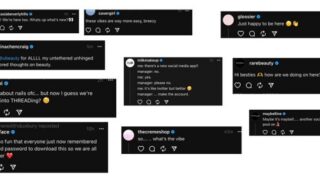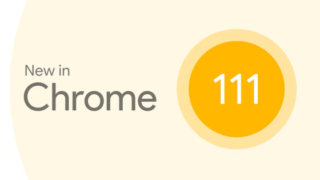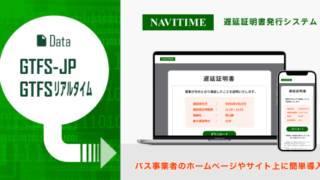Microsoftから、新しいコラボレーションツール「Microsoft Loop(以下Loop)」の「ワークスペース(プレビュー版)」がリリースされた。先行してリリースされていた「コンポーネント」を集約するハブとしての役割を持つアプリケーションとなる。
今回は、現時点のLoopで、何ができて、何ができないのかを整理する。
見た目はシンプルなメモアプリだが、強力な共有機能を備える
Loopは、チームで情報を整理するためのコラボレーションツールだ。
見た目はシンプルなメモアプリに近い。見出しとテキストで文書を作成することもできれば、画像やウェブページへのリンクを貼り付けたり、表を作成したり、組み込み済みの進捗トラッカーを挿入したりと、さまざまな情報を記録できる。身近な例としては、OneNoteが近い存在となる。
Loopが新しいのは、単なるメモツールではなく、コラボレーションツールである点だ。入力された情報をコンポーネント単位で、リアルタイムに、デバイスやツールを横断しつつ共有できる点にある。
ワークスペース・ページ・コンポーネントの階層構造
もう少し具体的な例を示す。ある企業のマーケティング部門のキャンペーン担当チームが、Loopを使って共同作業をすると仮定しよう。
Loopに、「新製品プロモーションプロジェクト」というワークスペースを作成したら、そこに「春のキャンペーン」というページを作成し、コンポーネントとして、ページ上に組み込み済みのテンプレートからタスクリストを配置し、内容を入力していく。例えばタスクリストには、「Webページ作成」や「SNSプロモーション」などのやるべき項目と担当者、期限を入力しておける。
このように、Loopでは情報を「ワークスペース」「ページ」「コンポーネント」と階層化された構造で管理できるが、各情報がその階層構造やアプリに強くしばられず、独立して存在できる点が特徴となる。
自由度が高く、共有後も更新を反映できる共有機能
ワークスペースやページ、またはコンポーネントのリンクを、ほかのユーザーと共有できる。例えば「春のキャンペーン」ページのリンクを予算管理する経理部門の関係者と共有すれば、ワークスペースにメンバーを登録することなく、チーム外のメンバーでもウェブブラウザーで「春のキャンペーン」ページのみを参照することができる。
ページ内のコンポーネントである「タスクリスト」も同様に、独立して編集・共有できる。例えば、Loopコンポーネントである「タスクリスト」のリンクを取得し、Outlookの本文に貼り付けると、そのままLoopコンポーネントのタスクリストをメール本文上に表示できる。このメールをIT部門の別の担当者に送ることで共有でき、その後も更新された内容がリアルタイムに共有される。
従来、このようにしてメンバー以外と共有される情報は、その時点の情報をコピーしたもので、その後の更新までは共有できないことが多かった。しかし、Loopでは、コンポーネントの「生きた」情報が共有され、その後の更新も共有される。
総務部門の担当者がブラウザーから追加したコメントも、IT部門の担当者がメール上で追記したタスクも、全てがリンクしており、どこで更新された情報も全員にリアルタイムに反映されるのだ。
ユーザーも、デバイスも、アプリも、横断的に、ライブの情報を共有できる点が、Loopの革新的な部分となる。
Loopを利用するには
Microsoft Loopは、これまでもコンポーネントがTeamsのチャットなどに向けて公開されていたが、2023年3月22日から、アプリ(ワークスペース)としての一般プレビューが開始された。利用方法はLoopのウェブサイトからサインインするだけと簡単だ。
▼Microsoft Loopのウェブサイト
Microsoft Loop
個人向けのMicrosoftアカウント、組織向けのMicrosoftアカウントのどちらでも利用可能だが、個人向けのMicrosoftアカウントの場合、ページやコンポーネントの共有は可能だが、ワークスペースにほかのユーザーを招待できなかったり(参加できたように見えてもほかのアカウントからワークスペースを表示できない)、LoopコンポーネントをOutlook.comで共有できなかったりと、全ての機能を使えるわけではないようだ。
基本的には、組織向けのMicrosoftアカウントで利用するサービスだと言えるだろう。
ただし、組織向けのMicrosoftアカウントの場合、Azure ADであらかじめポリシーを利用してLoopアプリの利用を許可する必要がある。具体的な方法は以下のMicrosoft 365 Blogの記事に記載されている。ただし、この記事では、全ユーザーを対象としてポリシーを許可する方法のルールの記述が間違っているので注意が必要だ。
▼参考:Microsoft 365 Blogの記事
Learn how to enable the Microsoft Loop app, now in Public Preview
正しくは、以下のように入力する。添えられているスクリーンショットは正しいので、単に記事中2回同じテキストを貼り付けてしまっただけのようだが。
6. Above the Rule syntax text box, select Edit. On the Edit rule syntax page, type the following expression in the text box:
user.objectId -ne nulluser.objectId -ne null
↑
正しくは:user.objectId -ne null
このように作成したセキュリティグループに対して、「Create and view Loop files in Loop」ポリシーを「有効」にして構成済みにしておけばいい。ポリシーが適用されるまで数時間かかるので、しばらく待つと、Loopのウェブサイトから組織のアカウントでサインインして利用可能になる。
何ができて、何ができないのか?
では、現時点のプレビューで実装されている機能について見ていこう。全ての機能を紹介することはできないので、筆者が検証した機能の中から気になった点をいくつかピックアップして紹介する。
スペルチェック
スペルチェックが利用できるが、おそらく日本語環境で利用すると、全ての日本語にスペルチェックの波線が入る。あらかじめスペルチェックで言語を追加しておくといい。
Markdown
「#」や「##」による見出し、「-」「1.」のリスト、「[]()」によるURLリンクなど、基本的な記法は利用できる。また、テキストの装飾やテーブルに関しては、Markdown記法は使えないが、右クリックやショートカットキーから太字や斜体などを選択できる。
現時点で大きな課題となるのは、コードブロックが使えない点だ。これは今後に期待するしかない。
表の作成・編集
表は、「/」を入力して表示されるメニューから選択することで挿入でき、行や列の追加なども簡単にできる。列や行をドラッグして入れ替えることも可能だ。せっかくならExcelのワークシートを埋め込めるとよかったが、さすがに現時点ではできない。
リンクの設定
ウェブページなどのリンクは、前述したMarkdown記法も使える上に、インラインで「https://watch.impress.co.jp」などの文字列を貼り付ければ自動的にリンクされる。また、行頭でリンクを貼り付ければ、以下の画面のようにタイトルや画像なども読み込んで貼り付けてくれる。
検索
左上の検索ボタン、もしくは「Ctrl+j」のショートカットでページの全文検索が可能。ただし、ワークスペースの一覧画面で利用できないため、いずれかのワークスペースを開かないと検索できないのが残念。
@メンション
「@」に続けてユーザー名を指定することで、その人に通知を送信できる。コメントを使ってコミュニケーションを取ることも簡単にできるため、相談しながら情報をまとめられる。また、「いいね」などのアイコンも利用可能。
目次がない
ここからは、できないこと。個人的には残念なポイントの1つだ。せっかく「##」などで見出しを作れるのだから、目次を自動生成して表示できるようにしてほしい。ページが長くなると、情報を見つけにくくなる。
バージョン履歴がブラウザー版にしかない
自動的に履歴が記録されるため、間違って編集しても簡単に元に戻せるのだが、右上の「…」から「バージョン履歴」を表示できるのは、ブラウザー版のみとなっている。PWAアプリとして表示すると、現状は表示されない。
まだ荒いが方向性は見えた
以上、Microsoft Loopの機能をひと通り使ってみた。現時点で、サービスとして目指している方向性は見えた印象だ。デバイスやアプリに依存せず、複雑なアクセス権に悩まされることなく、しかもリアルタイムに情報共有できる世界が実現すれば、確かに便利だ。
現状では、メモアプリとしても使いたい人に向けたフロントエンドの完成度が低い。特にコードブロックがない点は厳しい印象だ。とはいえ、サービスの核となる共有機能がここまで完成していれば、コードブロックなどはテンプレートの拡充の問題なので、さほど時間がかかることはなく利便性は向上するだろう。
もちろん、この手の新しいサービスの課題は、サービスの利便性をチーム全体でいかに理解できるかにかかっているが、Loopは、Outlookだけだが電子メールという伝統的なツールも含めた「横断的なアプリ間での情報共有」を実現しているため、チーム全体のユーザーレベルに差があっても、情報共有が比較的容易なのではないかと考えられる。
こうした点が、筆者には、いい意味で「泥臭く」感じたが、そこが競合よりも優れている点なのかもしれない。